Eclipse基本操作步骤及界面演示
Eclipse的常用简单使用方法
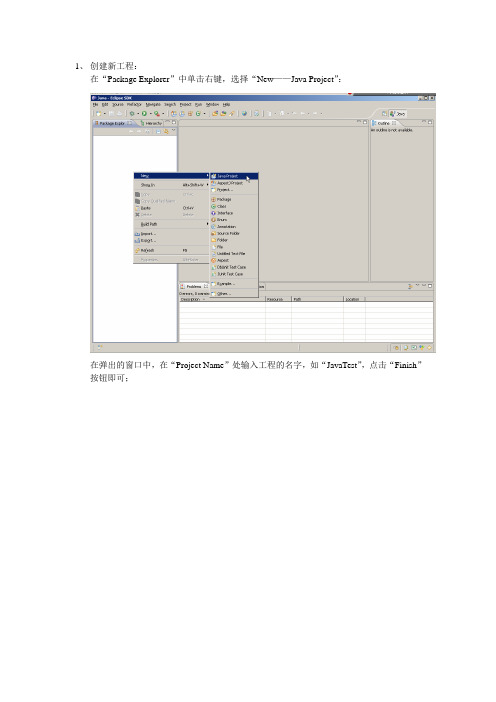
1、创建新工程:
在“Package Explorer”中单击右键,选择“New——Java Project”:
在弹出的窗口中,在“Project Name”处输入工程的名字,如“JavaTest”,点击“Finish”
按钮即可;
2、创建新的包:
在工程的“src”文件夹上点击“右键”,选择“New——Package”:
点击“Finish”按钮即可;
3、创建新的类:
在包名上单击右键,选择“New——Class”:
在“Name”处输入类名,如“HelloWorld”,点击“Finish”即可;
在Eclipse的菜单中,选择“File——Switch Workspace——Other”:
在弹出的小窗口中,输入或者选择新的文件夹;点击“ok”即可;
5、引入已有工程:
在“Package Explorer”中单击右键,选择“Import”:
在弹出的小窗口中,选择“General——Existing Projects into Workspace ”,单击“Next”按钮:
在弹出的小窗口中,在“Select root directory”后面,选择“Browse”:
在弹出的小窗口中,找到自己计算机中的已有工程的文件夹,选中后,单击“确定”按钮;
单击“Finish”按钮即可;
6、啊。
Eclipse的基本使用方法

选择源文件夹 ❖ 输入包名 输入类名
创建 main()方法
使用编辑器编写程序代码
双击 Java 源文件
❖ 打开 Java 编辑器
运行Java程序
使用Eclipse
本章大纲:
1、创建Java项目 2、创建Java类文件 3、使用编辑器编写程序代码 4、运行Java程序
Hale Waihona Puke 创建Java项目在Eclipse中编写程序, 必须先创建项目。Eclipse中 有很多种项目,其中Java项 目用于管理和编写Java程序。
输入项目名 ❖ 选择项目布局
创建Java类文件
Eclipse的基本设置与使用

Eclipse的基本设置与使⽤下载完eclipse后,还不能⽴即来写代码,需要完成⼀些必要的设置设置1、对整个⼯作区设置编码格式选择菜单栏中的“Window”选项,然后选择“Preference”打开。
在打开界⾯的搜索栏中输⼊“encoding”,之后选择“workspace”进⾏设置。
设置为UTF-8国际通⽤编码(默认是GBK的中⽂编码)2、调节字体⼤⼩Window →Preferences → General→ Appearance→ Colors and Fonts → Basic → Text Font → Edit基本的设置就这两个,当然还有⼀些保护⾊呀,背景之类的设置,之后慢慢介绍。
使⽤(写代码)1、新建⼯程项⽬选择file -选择new(新建东西)--选择 java project --输⼊⼯程名 --选择应⽤ --此时项⽬就建⽴完成了如果new后没有java project,选择project,在弹出的窗⼝中找到java project,然后输⼊⼯程名,应⽤就可以了。
2、新建完项⽬,点击项⽬名,找到src⽬录,写代码。
在src⽬录上右击,选择new→class→类名→应⽤。
3、运⾏程序任务栏绿⾊⼩按钮右键,run as选择java app快捷键F11,都可以运⾏常⽤快捷键ALT + Shift + j :产⽣⽂档注释Ctrl + n : 新建ALT + / :⾃动提⽰Ctrl + d :删除⼀⾏ALT + 上下箭头:本⾏上移或下移Ctrl + ALT + 上下箭头:复制本⾏到上移或下移删除项⽬项⽬右击→delete(勾选上,彻底的物理删除,慎⽤)。
eclipse基本用法
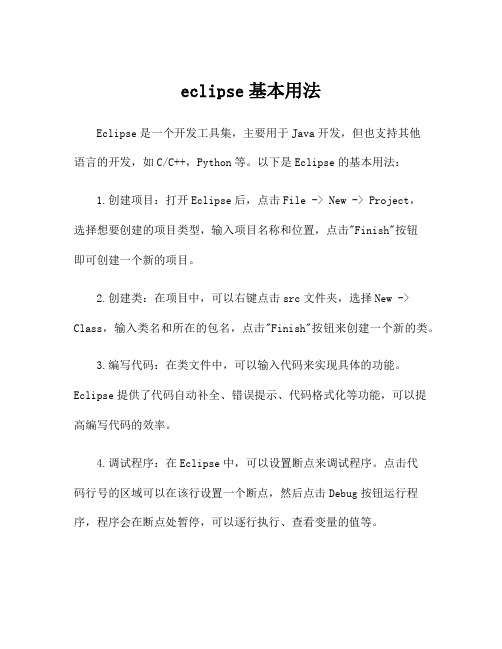
eclipse基本用法Eclipse是一个开发工具集,主要用于Java开发,但也支持其他语言的开发,如C/C++,Python等。
以下是Eclipse的基本用法:1.创建项目:打开Eclipse后,点击File -> New -> Project,选择想要创建的项目类型,输入项目名称和位置,点击"Finish"按钮即可创建一个新的项目。
2.创建类:在项目中,可以右键点击src文件夹,选择New -> Class,输入类名和所在的包名,点击"Finish"按钮来创建一个新的类。
3.编写代码:在类文件中,可以输入代码来实现具体的功能。
Eclipse提供了代码自动补全、错误提示、代码格式化等功能,可以提高编写代码的效率。
4.调试程序:在Eclipse中,可以设置断点来调试程序。
点击代码行号的区域可以在该行设置一个断点,然后点击Debug按钮运行程序,程序会在断点处暂停,可以逐行执行、查看变量的值等。
5.构建和运行程序:点击工具栏上的Run按钮可以直接运行程序。
Eclipse会自动编译代码并运行程序。
6.导入和导出项目:可以通过右键点击项目-> Import/Export将项目导入或导出到Eclipse中。
7.使用插件:Eclipse支持插件的安装和使用,可以通过Eclipse Marketplace来查找和安装插件,以增加各种功能和工具。
除了以上基本用法,Eclipse还有许多其他的功能和特性,如版本控制、代码重构、界面设计等。
可以根据具体的需求和使用场景进行拓展使用。
同时,Eclipse有一个庞大的社区和生态系统,有大量的插件和扩展可以供开发者使用,可以根据需要来选择和安装。
Eclipse入门教程
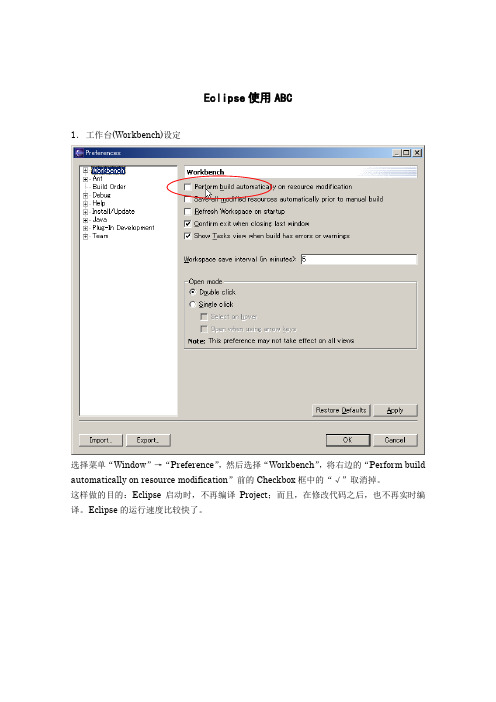
Eclipse使用ABC1.工作台(Workbench)设定选择菜单“Window”→“Preference”,然后选择“Workbench”,将右边的“Perform build automatically on resource modification”前的Checkbox框中的“√”取消掉。
这样做的目的:Eclipse启动时,不再编译Project;而且,在修改代码之后,也不再实时编译。
Eclipse的运行速度比较快了。
选择“Workbench”下的“Fonts”,然后单击“Change”button,设定Edtior的字体。
选择任一种日文字体,这样,就可以在Edtior中正确显示日文了。
选择“Java”下的“Installed JREs”,设定系统的JVM。
2.新建一个工程选择菜单“File”→“New”→“Project…”来新建一个工程。
选择“Java”,然后“Next”。
在“Project name”栏内输入工程名,在“Directory”栏内,选择或输入工程存放的路径。
默认存放的路径为Eclipse的“workspace”目录下。
3.导入文件在“Navigator”窗口中,选中新建立的工程,单击右键,将已存在的Java 文件import到当前工程中。
首先选择“File System”。
然后选择Java文件存放的路径。
4.设定工程属性在“Navigator”窗口中,选中新建立的工程,单击右键,选择“Properties”选项。
选择“Libraries”,然后“Add JARs”,将当前工程运行时需要的JAR文件,添加到“Build Path”中。
5.运行一个工程选择菜单“Run”→“Run”在“Project”栏内,选择将要运行的Project,在“Main Class”栏内,选择主类。
VM的参数,在“Local directory”栏内指定Project运行时的工作目录。
eclipse的使用方法

eclipse的使用方法Eclipse是一款非常强大的开发工具,可以用于Java、C、C++等多种语言的开发。
相比其他的开发工具,它具有简洁、可定制化、插件丰富等优点。
本文将分步骤介绍如何使用Eclipse进行编程。
步骤1:下载并安装Eclipse在Eclipse的官网上下载最新版本的Eclipse的安装包,然后按照指引进行安装即可。
步骤2:打开Eclipse并创建项目打开Eclipse,左侧的“Package Explorer”中会显示当前的项目列表。
要新建一个项目,可以在Project Explorer右键单击,在弹出菜单中选择New -> Project,然后在弹出的对话框中选择所需要的项目类型。
如选择Java项目,在打开的对话框中输入项目名称和选择工作空间位置或使用默认,然后按”Finish”按钮创建新项目。
步骤3:编写代码在Eclipse中编写代码非常容易。
可以新建Java类或其他类型的文件,然后在打开的编辑器中完成代码编写。
代码可以通过快捷键Ctrl + Shift + F进行自动格式化。
步骤4:编译代码在Eclipse中,可以通过菜单栏中的“Project -> Build All”来编译整个项目,也可以通过“Right-click -> Build Project”编译单个项目。
步骤5:调试代码调试是软件开发过程中一个必要的环节。
Eclipse中可以通过“Debug”来进行调试。
在项目中设置断点,然后通过“Debug”或者“Run”调用程序,程序会在断点处停止,此时可以通过“Step Over”、“Step Into”等操作进行单步执行,查看代码执行过程,找到程序中的错误。
步骤6:测试代码在Eclipse中可以使用JUnit框架进行单元测试,通过测试来检测代码是否能够按照预期的方式运行。
步骤7:导出代码在开发过程中,需要将代码导出成可执行文件或jar包等形式。
在Eclipse中可通过“Export -> Runnable Jar”来导出可执行文件,或者通过“Export -> Java -> JAR file”来导出jar包。
Eclipse操作流程

Office-模型运行的框架
Schedule-生产数据处理
GRID-地质模型
Flogrid-网格粗化
Mannumals-帮助(手册)
PVTi-凝析气藏pvt拟合
Welltest-试井解释
VFPi-垂直管流
SimOpt-自动历史拟合
Floviz三维可视化
第六步 输入流体高压物性参数(PVT)
分别在图中所示的窗口中输入岩石和流体的PVT的参数。
第七步 输入相对渗透率曲线(SCAL)
分别在图中所示的窗口中输入油水和油气相渗曲线。
第八步 输入油藏初始参数(Initialization)
在图中所示的窗口中输入油藏初始参数。
第九步 添加水体(Initialization)
数值模拟培训安排
• 1、数模软件的整体构成及各部分功能 • 2、Office的使用简介 • 3、前处理软件Schedule介绍 • 4、Office实例演示 • 5、 Schedule演示
前言
Eclpise是斯伦贝谢公司开发的一套数值 模拟软件,它界面好,图形输出功能强大,可 输出两维和三维视图,并可以进行角度变换, 能够很好处理断层,并能半自动进行敏感性分 析。
第三部分 Eclipse建模步骤的界面演示
第一步 启动Eclipse及运行Office 第二步 在Office界面中新建工程 第三步 在Office界面中启动Data建模 第四步 输入模型基本参数(Case Definition) 第五步 输入网格参数(Grid) 第六步 输入流体高压物性参数(PVT) 第七步 输入相对渗透率曲线(SCAL) 第八步 输入油藏初始参数(Initialization) 第九步 添加水体(Initialization) 第十步 输入生产动态参数(Schedule) 第十一步 选取输出格式(Sumary) 第十二步 运行计算(Run)
eclipse 教程

eclipse 教程Eclipse是一种常用的集成开发环境(IDE),由Eclipse基金会开发和维护。
它主要用于Java开发,但也支持其他编程语言,如C++、Python等。
在本教程中,我们将介绍Eclipse的基本使用方法和一些常见的功能。
无论你是初学者还是有一定经验的开发人员,本教程都会帮助你快速上手Eclipse并提高工作效率。
首先,你需要下载并安装Eclipse。
你可以从Eclipse官方网站上下载适合你操作系统的版本。
安装过程相对简单,按照提示进行即可。
安装完成后,启动Eclipse。
首次启动时,你会被要求选择一个工作空间(Workspace),这是你将存储项目和文件的地方。
你可以选择默认的工作空间,也可以自定义路径。
选择好工作空间后,你会进入到Eclipse的主界面。
在Eclipse中,你可以创建和管理项目。
点击菜单栏的"File",然后选择"New",接着选择"Project"。
这将打开一个新的窗口,列出了Eclipse支持的各种项目类型。
选择你想创建的项目类型,并按照提示进行操作。
一旦项目创建完成,你将看到它出现在Eclipse的“Package Explorer”视图中。
Eclipse还提供了强大的代码编辑和调试功能。
你可以打开一个源代码文件并开始编写代码。
Eclipse将自动对你输入的代码进行语法高亮和自动补全。
当你需要调试程序时,可以在代码中设置断点,然后使用Eclipse的调试功能逐行执行代码、查看变量的值等。
除了基本的编辑和调试功能,Eclipse还支持插件扩展,你可以根据自己的需求安装不同的插件。
比如,你可以安装Web 开发插件来开发Java Web应用,或者安装Git插件来管理代码的版本控制等。
总之,Eclipse是一个功能强大且灵活的集成开发环境,适用于各种类型的开发项目。
通过学习本教程,你将能够快速上手并充分发挥Eclipse的各种功能。
